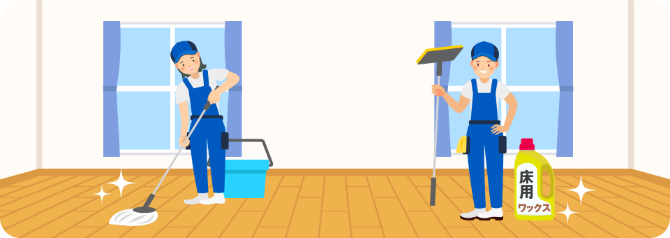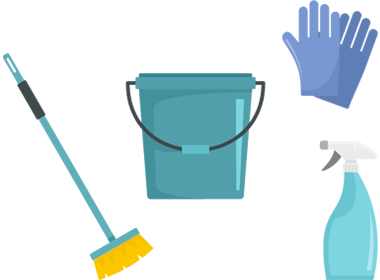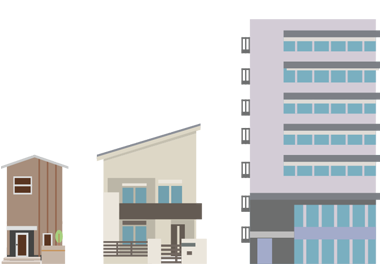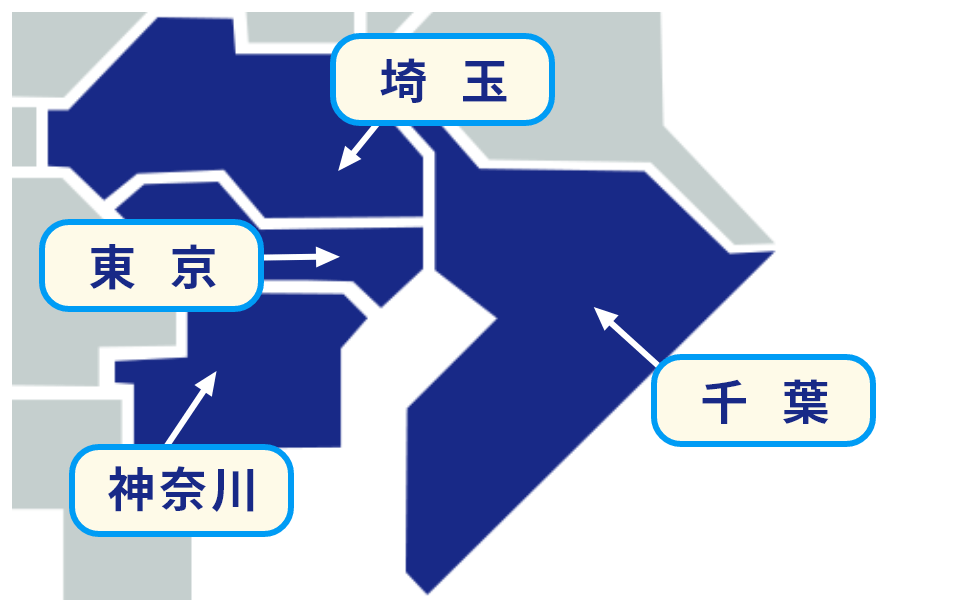ハードディスクの処分方法7選!無料で捨てられる方法をご紹介
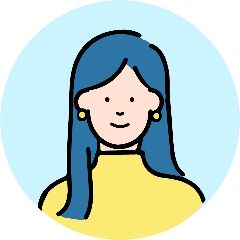
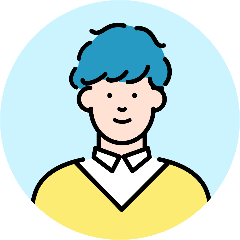
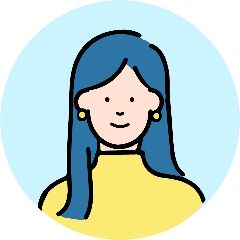
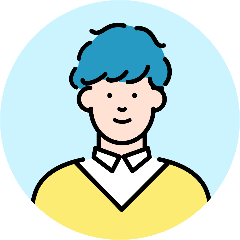
ハードディスクドライブ(HDD・SSD)の処分について困っていませんか?
パソコンの買い替えで古くなったパソコンを捨てたいけれど、「たくさんのデータが入ったハードディスクをどう処分して良いのかわからない」と悩んでいる人は多いのではないでしょうか。
そこで今回は、ハードディスクのデータをしっかり消去して安全に処分する方法について詳しくまとめてみました。SSD(ソリッド・ステート・ドライブ)も同様に処分することができるので、ぜひ参考にして下さい。
ハードディスクを処分する時の注意事項
ハードディスク(HDD)を処分する時には、データの流出や個人情報の漏洩に十分注意しなくてはなりません。
ハードディスクは、記憶媒体としてゲーム機やパソコン、スマホなどに内蔵されている精密機器です。書き込みや保存したデータは、すべてこの中に記憶されます。SSD(ソリッド・ステート・ドライブ)も同様で、ハードディスクと同じ働きをするハイスペックな記憶媒体です。
ここで気をつけなければならないのは、「パソコンやスマホ本体が壊れたからといってハードディスク自体が壊れたわけではない」という状況もあることです。
ハードディスクは、パソコンやスマホに内蔵されているため、ちょっとしたことでは物理的に壊れることはありません。また、寿命による故障でもない限りハードディスクを取り出してデータを復元させる方法はいくらでもあるということを理解しておきましょう。
ハードディスク内に一度記憶されたデータは、いくら削除したつもりでも完全に削除されないまま残っていたり、復元されたりしてデータを盗まれ、悪用されてしまう可能性もあります。
この記事では、ハードディスクやSSDの処分方法と正しいデータの消去方法についても詳しく解説していますので、ぜひご覧ください。
お電話相談・お見積り・運搬車両費用・
スタッフ増員料金は一切不要!
電話1本で即日対応まずはお気軽にお問い合わせください!
ハードディスクの処分方法7選
ハードディスクを処分する方法は、無料のものから有料で処分するものまでさまざまです。
ここでは、ハードディスクそのものはもちろん、ハードディスクを内蔵しているパソコン本体やHDDレコーダー、スマホなどを処分するための7つの方法をご紹介しています。
それぞれの方法と、データ消去保証の有無、金額について一覧にまとめてみました。
| 処分方法 | データ消去保証 | 金額 |
| ① 自治体の不燃ゴミ | なし | 無料 |
| ② 自治体の回収ボックス | なし | 30cm×30cm以下は無料 30cm以上は有料 |
| ③ リサイクルショップ | なし | 売却価格を受け取れる |
| ④ パソコンメーカー | あり | リサイクルマークあり:無料 リサイクルマークなし:有料 |
| ⓹ 不用品回収業者 | 要確認 | 処分費用を支払う or 売却価格を受け取れる |
| ⑥ フリマアプリやヤフオク | なし | 売却価格を受け取れる |
| ⑦ リユース | なし | 無料 |
① 自治体で不燃ゴミとして処分する
ハードディスクを無料で処分する一つ目の方法は、各地域の不燃ゴミの日に回収してもらうという方法です。
地域によっては資源ゴミとして回収しているところもあるので、まずは住んでいる地域のゴミ出しのガイドラインなどを確認して、何ゴミに分別されるのかを調べてみましょう。
通常の燃えないゴミとして他の不用品と一緒に処分することができるので、最も手軽な処分法ですが、データ消去の保証はまったくありません。また、出したゴミを盗まれる可能性もあるので、「自分で完全にデータ消去ができる」という場合以外、そのまま不燃ゴミに出してしまうのはおすすめできません。
② 自治体の回収ボックスを利用する
ハードディスクをはじめ、パソコン本体や小型家電などは、各自治体が設置している小型家電回収ボックスを利用することができます。
ただし、回収ボックスの利用には制限があり、30cm×30cmの投入口に入るものは無料で回収が可能ですが、それ以上になると、大型ゴミとして有料になってしまいます。
さらに、自治体の回収ボックスでは、ハードディスクのデータの消去までは行っていません。万が一の場合、ハードディスクからデータを盗まれてしまう可能性も高いので、事前に自分でデータを完全に消去してから捨てるようにしましょう。
③ リサイクルショップに持ち込む
一般的なリサイクルショップでは、ハードディスクそのものよりもパソコンやスマホ本体をそのまま持ち込んで買い取ってもらうことになります。
洋服や食器、おもちゃなどを取り扱っているようなリサイクルショップでは、データ消去をしてくれる可能性は低いので、事前に確認しておきましょう。データ消去に対応していない場合、持ち込む前に自分で消去する必要があります。
パソコン専門のリサイクルショップなら、ハードディスク本体でも持ち込みができるほか、データ消去も有料で対応してくれるところが多いので、「自分でデータ消去する自信がない」という人にはおすすめです。
ただし、どちらも直接お店に持ち込む必要があるので、近くにお店がない場合や持っていく時間がないという人にはあまり向いていない処分法といえるのかもしれません。
④ パソコンメーカーに持ち込む
パソコンメーカーでは、ハードディスクを内蔵したパソコン本体ごと無料で引き取ってくれるサービスを行っています。ただし、このサービスの対象となるのは平成15年10月以降に販売された「PCリサイクルマーク」のついているパソコンです。
それ以前に販売された「PCリサイクルマーク」のないパソコンや、パソコンメーカー自体が倒産してしまったという場合は、有料となりますので注意しましょう。
パソコンメーカーの問い合わせ窓口やお客様サポートからリサイクルについての問い合わせができるので、まずは持っているパソコンメーカーを確認し、問い合わせてみましょう。
引き取りには、宅急便を利用することになりますので、送料が必要になる可能性もあります。引き取りの手順と合わせて確認しておきましょう。
⓹ フリマアプリやヤフオクに出品する
ハードディスクをフリマアプリやネットオークションに出品して処分するという方法もあります。リサイクルショップなどで売却するよりも高値で取引することができる可能性もありますが、売れるまでに時間がかかることや販売手数料などが必要になります。
また、完全にデータを消去していなければ、見ず知らずの人に大切なデータを見られてしまう可能性もある、専門業者などに依頼してデータを完全消去してから出品することをおすすめします。
⑥ リユースする
まだ使えそうなハードディスクの場合、リユース(再利用)をするということも有効でしょう。HDD/SSDの容量などの問題からパソコンを動かすには不向きとなる場合にも、データを保存/保管する目的であれば十分に使用し続けることができます。
再利用する場合には、外付け用パーツを購入して外部用の保存領域として有効活用すると良いでしょう。HDD/SSDは容量も豊富となるため、写真や動画を保存するには打ってつけです。
処分をするだけとなる場合には個人情報の漏洩のリスクがあるため、そのままの状態で引き続き使用をする目的で管理ができた方が安心でしょう。実際に使用できなくなるまでは無理に処分をしなくても良いかもしれません。
⑦ 不用品回収業者に依頼する
ハードディスクの安全な捨て方としては、「不用品回収業者に依頼する」という方法があります。
不用品回収業者は、家庭の不要なものを回収してくれる便利な業者です。家具はもちろん、壊れた家電や使わない日用品や生活用品などにも対応してくれるので、引っ越しや断捨離でたくさんの荷物をまとめて処分したいという人には特におすすめです。
不用品回収業者は民間の企業なので、中には高額な料金を請求された、不法な廃棄をしている悪質な業者もありますので、注意が必要です。
安心できる業者を選ぶには、「廃棄物収集運搬許可証」を取得しているかどうかを確認することが大切です。
まずは、複数の業者から見積もりを出してもらうのも良いでしょう。料金やサービス内容に納得できれば、自分の都合の良い日時を決めて回収依頼をします。
リユース本舗では、壊れてしまったハードディスクやパソコンもスタッフがしっかり梱包して丁寧に搬出するので、忙しくて時間がないという人にもおすすめです。
お電話相談・お見積り・運搬車両費用・
スタッフ増員料金は一切不要!
電話1本で即日対応まずはお気軽にお問い合わせください!
ハードディスクの処分に関するトラブルシューティング
ハードディスクの処分にトラブルはつきものです。どう対処すれば良いのかわからないのに周りに聞ける人がいなかったり、あれこれやっても思ったように処理できなかったりするとイライラしてしまうこともあるでしょう。
ハードディスクの処分に関するトラブルシューティングについて詳しくみてみることにしましょう。
ハードディスクを取り出せない
ハードディスクを処分したいけれど、「パソコンからどう取り出して良いのかわからない」という人は多いのではないでしょうか。
ハードディスクを取り出す前には、以下のような準備が必要です。
- 必要なデータを別のハードディスクに移行しておく
- 電源はオフにし、バッテリーを取りはずしておく
- 電源アダプタなどのコード類はすべて外す
- 静電気が起きにくい場所で行う(服装にも注意)
- ドライバなどの工具を準備しておく
実際にハードディスクを取り外すには、以下の手順で行います。
- パソコンを裏返す
- ハードディスクカバーのネジを外す
- ハードディスクを固定しているネジを外す
パソコンメーカーによって取り外し方は異なるので、あくまでも参考までに確認してください。
ハードディスクのデータを消去できない
ハードディスク内のデータは、ゴミ箱に入れたからといって完全に削除されたわけではありません。ゴミ箱は、不要になったデータの一時的な保管場所です。しかもゴミ箱は、ハードディスク内にあるフォルダの一つなので、いくらゴミ箱にデータを入れたとしてもハードディスクから削除されたことにはなりません。
また、「ハードディスクの初期化」を行なってデータを削除したという人がいますが、これも間違いです。
初期化は「フォーマット」ともいい、データを初期の段階に書き換える作業です。まずここで確認しておきたいのが「初期化はデータを完全消去する方法ではない」ということです。
そもそも初期化とは、購入したばかりの外付けハードディスクなどにファイルシステムを読み込ませ、パソコンに接続して正常に使える状態にするためのものです。
同様に「リカバリー」というOSそのものを工場出荷時の初期の状態に戻す作業もありますが、こちらも専門ソフトを利用すれば、簡単にデータを復元することができてしまうので、ご自身で対応するのはおすすめしません。
詳細なハードディスク内のデータの消去方法については、次項で詳しく解説していますので、そちらを参照して下さい。
ハードディスク内のデータは残り続ける?
ハードディスク内のデータを消したとしても「実際には消えていない」というのはどういうことなのかが気になる人も多いでしょう。
ハードディスク内に書き込まれるデータ・情報は空いている領域に書き込まれていきます。その後、データを消去すると、データへのアクセス経路が断たれる形で空き容量が出来たと見えるだけで、実際には残されています。つまり、表面上データが消えたことになるだけなのです。
※このような仕様がある為、データの復元や復帰が可能となってる訳です。
ハードディスク内に書き込まれるデータ・情報の多くは上書きされる形で保存される状態がほとんどです。そのため、新たなデータが書き込まれるタイミングで初めて古いデータが書き変わる(置き換わる)かたちで保存が行われます。
そのため、データ消去対応やソフトなどの多くは、このような仕様に対応する為にあえて多くの新たな情報を上書き、内部に残されているデータを置き換えるような形で消去が実現します。
このような理屈が理解できていれば、しっかりとした対応を行わない限りデータを完全には消去できないことが理解できるはずです。
ハードディスクを処分する前のデータ消去方法
ハードディスク内のデータを完全に消去するのは、なかなか難しいものです。ここでは、3つの方法について解説しています。どの消去方法が良いのかは、ハードディスクを最終的に処分する方法によって選んでください。
物理的に壊す
一番手取り早く確実にハードディスクのデータを消去するなら「物理的に壊す」ことです。パソコン本体ごと破壊する方法もありますが、できるだけゴミを少なくするなら取り出した後のハードディスクのみを破壊したほうが良いでしょう。
ただし、ハードディスクはちょっと折り曲げたり割ったりする程度では、完全にデータ消去したことにはなりません。特にデータが記録されている円盤状の金属は、完全に粉々になるまで破壊しなくてはなりませんので、袋に入れて金槌で粉々に粉砕するか、専用の機械を使って破壊する必要があります。
また、破壊する際には大きな音がでたり、破片が飛び散って怪我をしてしまったりする可能性があるので、周りに迷惑をかけない場所を選んで、軍手やゴーグルをつけて安全な状態で作業するようにしましょう。
専用のソフトを使う
ハードディスク内のデータを完全消去する専用のソフトを使えば、パソコン操作に慣れていないという人もあまり手間をかけることなくデータの完全消去ができます。
インターネット上には無料のソフトも存在しますが、精度の観点からみるとやや不安もあります。あまりに高価なものである必要はありません。わかりやすく、安全に使える精度の高いソフトを選んで購入するようにしましょう。
専用ソフトを使えば、ハードディスクやパソコンを傷つけることなくデータのみを消去することができるので、リユースやリサイクルとして売ることもできます。
データ消去業者に依頼する
ハードディスクのデータ消去を試みたが、思ったように操作ができなかったり、パソコン本体が壊れてしまって起動しないという場合もあるでしょう。
そんな時にハードディスクを処分するには、「専門業者に依頼する」のがお勧めです。
有料にはなりますが、ビックカメラやヨドバシカメラなどでは、ハードディスクのデータ消去サービスを行っています。そのほかにもデータ消去サービスを専門に行っている業者は、たくさんあるので、問い合わせてみると良いでしょう。
自分で対応する
あらかじめ取り外しておいたハードディスクを外付けHDDとして接続をして対処する方法が有効と考えられます。あくまでも簡易的な対応となるため、気持ち程度に対応できると良いかもしれません。
ハードディスクの容量によっても作業に掛かる時間は変わりますが、弊害のない容量の大きな動画データなどを用意しておいて、ハードディスクの容量一杯に書き込んでしまえば良いだけになります。可能な限り容量全てを埋められた方が理想でしょう。
完全に完璧に削除が完了するものとは言えないかもしれませんが、理屈の上では個人でも対応が可能なものになってきます。合わせて他の方法でデータ削除の対応を取れば確実性も高くなるでしょう。
ハードディスクを処分するときの目安
ハードディスクは消耗品なので、使う頻度が高ければ高いほど寿命も短くなります。では、どれくらいを目安に処分すれば良いのでしょうか。
一般的なハードディスクの寿命は、動作環境や管理状況などによっても異なりますが、4〜10年が目安になります。そのほか、ハードディスクに異常を感じ、処分しなくてはならない目安は以下の通りです。
パソコンの動作が遅くなってきた
パソコンを使っていて、ハードディスクの寿命を感じる一番のポイントは、「パソコンの動作が遅くなった」ときです。
特に「パソコンの起動に時間がかかる」、「ソフトの起動に時間がかかる」、そのほかデータを開く時や保存時にも時間がかかってしまうようになると、ハードディスクの劣化が考えられます。
あまりに時間がかかるようなら、パソコン(ハードディスク)の買い替えを検討する時期に入ったといえそうです。
頻繁にデータが破損する・エラーが出るようになった
せっかく作ったデータが破損して開けなくなってしまった!という経験はありませんか?
きちんと保存したはずなのに、ファイルが壊れてしまったり、エラーが出て頻繁にパソコンが落ちてしまったりするようになると、ハードディスクの劣化が進んでいることが考えられます。
大切なデータが開けなくなったり、時間をかけて作ったデータが途中でエラーになってしまったりすると、仕事に大きな支障をきたしてしまう可能性もありますので、外付けハードディスクを利用する・パソコンを買い換えるなど、早めの処置をした方が良いでしょう。
異音や異臭がする
パソコンを使っている最中、「突然異音がした」、「異常な発熱で焼け焦げるような匂いがした」などの時は、すぐにパソコンの電源をオフにしてバッテリーやコード類を取り外しましょう。
その後にパソコンを再起動しても同じ症状がでるようなら、修理にだすかパソコンを処分するかの選択になる可能性もあります。合わせてハードディスクもどうするか検討しましょう。
また、パソコンの寿命の可能性もあるので、修理見積もりを出してもらい、金額によってどうするか検討してみることをお勧めします。
物理的に破損した
パソコンは精密機械なので、物理的な衝撃には弱いのが特徴です。「ケースから出すときに落としてしまった」、「水をこぼしてしまった」、「雷が落ちた」など物理的に破損してしまい、パソコンが壊れてしまうことはよく起こり得ることです。
パソコン本体は壊れていても、ハードディスクは無事である可能性もあるので、まずはメーカーやパソコン修理を行なっている業者に問い合わせてみるのが良いでしょう。
まとめ
ハードディスク(HDD)の処分には、データ消去がとても重要であることがわかりました。また、その処分方法については、この記事でご紹介した方法から選ぶことができます。
- 自治体の回収ボックスを利用する
- 自治体の不燃ゴミ回収を利用する
- リサイクルショップへ持ち込む
- パソコンメーカーでリサイクル
- 不用品回収業者に引き取ってもらう
- フリマアプリやヤフオクで売却する
- リユースする
など7つの処分方法があります。どんな処分方法が良いのかは、それぞれで一番納得できる方法で選ぶようにしましょう。
また、パソコンなどの電化製品の処分はやや頭を捻る面があるなど、簡単に処分・廃棄を進めることができない場合も多いです。そんな時は、不用品回収業者に買取を依頼してみることも良いでしょう。手間なく処分をしたい場合にはオススメです。
ハードディスクの処分はリユース本舗へ
今回紹介した内容から自分の目的や状況に合う処分方法を見つけることは出来ましたか?この記事を読んでもまだ処分方法で悩んでいる方もいるかと思います。そんな人にはリユース本舗を紹介します。
リユース本舗は創業46年の不用品回収業者です。最短25分でお伺いすることができ、見積もり・キャンセル無料で査定することができます。また、今ならWebページからの申し込みでWeb割キャンペーンが適用されます。
リユース本舗なら業界最安値の4,480円からの料金設定で見積もりもキャンセルも無料です。
電話相談料や見積もり費用、運搬車両費用、スタッフ増員料金などは一切不要です。
他にもたくさんの特徴があるので、下記にまとめます。
・梱包・分別が不要
・Webからのお申込みで割引
・無料見積もり
・出張見積もり可能
・キャンセル料無料
・メール・ラインでのお問い合わせ24時間受付中
リユース本舗では、不用品回収に欠かせない、「廃棄物収集運搬許可証」を行政より取得しているため、安心して利用していただけます。
これを機にリユース本舗を利用して掃除機を処分してみてはいかがでしょうか。ぜひお気軽にお問い合わせください。
電話番号:0120-684-225
営業時間:09:00~20:00
LINE・メールは24時間受付中です。
お電話相談・お見積り・運搬車両費用・
スタッフ増員料金は一切不要!
電話1本で即日対応まずはお気軽にお問い合わせください!
コラム関連記事
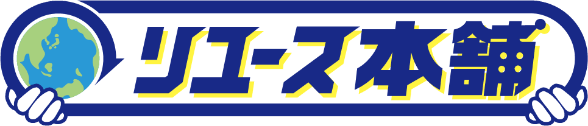












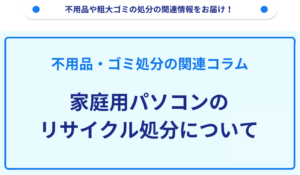







 お問合せは
お問合せは